Strona Spis treści
Updated on Jun 30, 2025
Jak wyczyścić komputer z systemem Windows XP i usunąć wszystko? Wypróbuj dwa następujące rozwiązania: jedno to bezpośrednie wyczyszczenie dysku twardego w systemie Windows XP, a drugie to wyczyszczenie dysku twardego oraz systemu operacyjnego w środowisku WinPE za pomocą dysku rozruchowego. Przejdź do potrzebnego przewodnika.
ZAWARTOŚĆ STRONY:
- Czy można przywrócić ustawienia fabryczne wyczyścić dysk twardy w systemie Windows XP
- Jak wyczyścić dysk twardy w systemie Windows XP bez dysku CD
Podczas czyszczenia dysku twardego w systemie Windows XP
W odróżnieniu od usuwania partycji lub formatowania dysku twardego, czyszczenie dysku twardego oznacza całkowite usunięcie danych z komputera, nie pozostawiając szans na odzyskanie. Dlatego jeśli chodzi o wymazywanie dysku twardego, musisz wyjaśnić, dlaczego masz taką potrzebę i jakich danych już nie potrzebujesz. Na koniec wybierz odpowiedni sposób wyczyszczenia dysku twardego w systemie Windows XP.
Przede wszystkim w jakich okolicznościach użytkownicy systemu Windows XP będą chcieli usunąć wszystko z dysku twardego? Oto lista, którą możesz sprawdzić.
- Sprzedaj komputer
- Przekaż komputer znajomemu lub krewnemu
- Wymień stary dysk twardy na nowy
Wszystkie te przykłady dotyczą ochrony danych osobowych (kont, kodów, informacji o aplikacjach finansowych) i plików (dokumentów, muzyki, filmów, zdjęć, zainstalowanych aplikacji). Gdy zdecydujesz się sprzedać lub porzucić komputer, nie chcesz, aby dane ponownie się pojawiły po konkretnym zabiegu. Dlatego chcesz wyczyścić dysk twardy zamiast po prostu go usunąć lub sformatować, przez co dane stają się niewidoczne, ale tak naprawdę nie znikają.
Czy można przywrócić ustawienia fabryczne wyczyścić dysk twardy w systemie Windows XP
Mówiąc o usunięciu wszystkiego z komputera, wielu użytkowników zdecydowałoby się przywrócić komputer do ustawień fabrycznych. Jeśli masz zamiar pozostać systemem Windows XP i umożliwić uruchamianie komputera, powinno działać, przywracając domyślne ustawienia fabryczne. Przywrócenie komputera do ustawień fabrycznych spowoduje usunięcie wszystkich danych, programów i sterowników, które nie były zawarte w pierwotnej konfiguracji tego komputera.
Jak widać, przywrócenie ustawień fabrycznych po prostu usuwa dane i przywraca system; nie usuwa dysku, a utracone pliki można nadal odzyskać. Tak więc przywrócenie ustawień fabrycznych nie może wyczyścić dysku twardego w komputerze. Więc jak to zrobić? Jak wyczyścić dysk twardy systemu Windows XP bez dysku CD?
Jednym ze skutecznych sposobów trwałego i całkowitego usunięcia danych z dysku twardego z dysku twardego systemu Windows XP bez użycia dysku instalacyjnego jest zastosowanie narzędzia do usuwania danych. W tym miejscu chcielibyśmy polecić wypróbowanie EaseUS Partition Master z funkcją Wipe Data.
Jak wyczyścić dysk twardy w systemie Windows XP bez dysku CD
Mistrz partycji EaseUS umożliwia wyczyszczenie dysku twardego w systemie Windows XP bez płyty CD na dwa sposoby: jeden bezpośrednio czyści dysk twardy w systemie Windows XP, a drugi wymazuje cały komputer, w tym system operacyjny z dyskiem rozruchowym w WinPE.
Oprócz Wipe Data, EaseUS Partition Master zapewnia inne kompleksowe rozwiązania do zarządzania partycjami i dyskami.
- Zmień rozmiar / przenieś partycje, twórz, formatuj, usuwaj, kopiuj i scalaj partycje
- Konwertuj system plików z FAT32 na NTFS, konwertuj MBR na GPT, konwertuj dysk dynamiczny na dysk podstawowy
- Przenieś wolne miejsce na dysku bezpośrednio z jednego dysku na inny
- Przenieś system operacyjny na dysk SSD, aby przyspieszyć działanie systemu Windows bez ponownej instalacji
Teraz pobierz to proste narzędzie do czyszczenia danych, aby wyczyścić dysk twardy w systemie Windows XP bez dysku instalacyjnego.
Krok 1: Uruchom EaseUS Partition Master, kliknij prawym przyciskiem myszy dysk twardy lub partycję z której chcesz usunąć dane i wybierz „Wipe Data”.
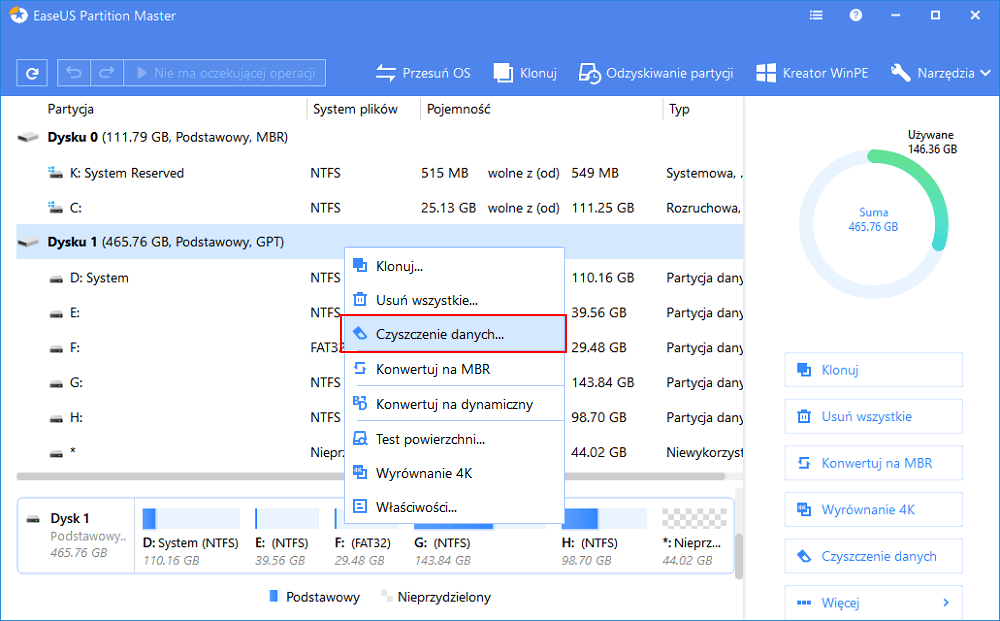
Krok 2: W nowym oknie ustaw czas wymazywania danych, a następnie kliknij „OK”.
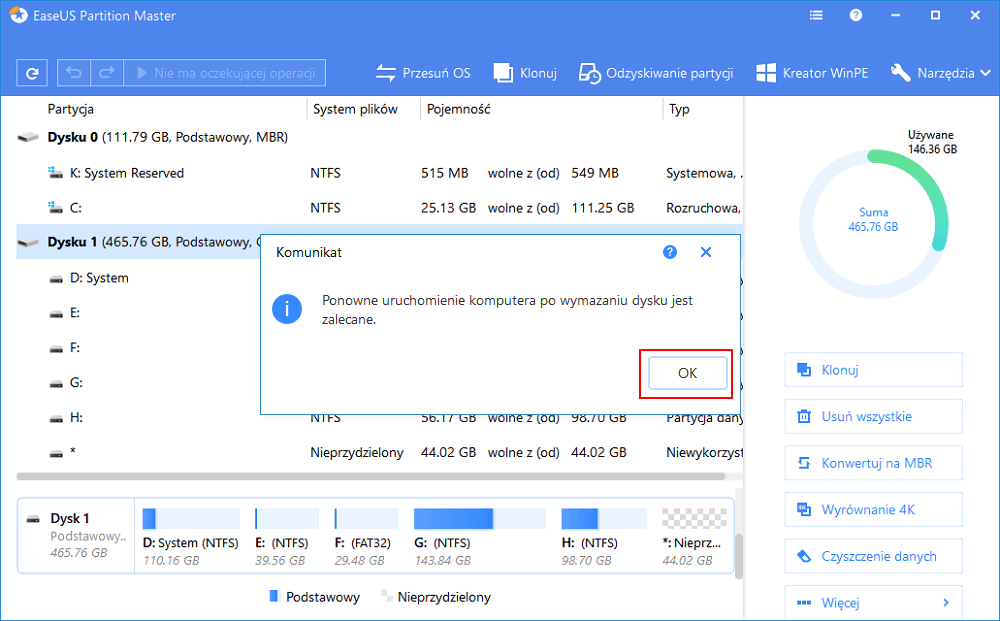
Krok 3: Kliknij przycisk „Wykonaj operację” w prawym górnym rogu, sprawdź zmiany, a następnie kliknij przycisk „Zastosuj”.
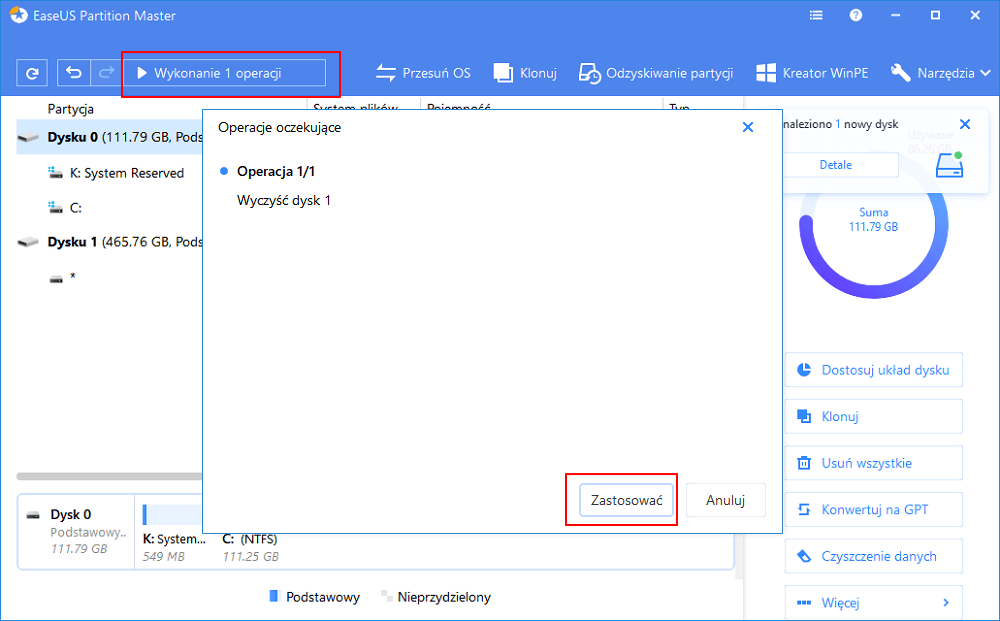
2. Jak wymazać dysk twardy i system operacyjny w systemie Windows XP z dyskiem startowym
Jeśli chcesz trwale usunąć wszystko, w tym system operacyjny, musisz wyczyścić cały dysk twardy w inny sposób. Przeciętny użytkownik komputerów nawet nie ma pojęcia. Ze względu na funkcję ochrony partycji systemowej w systemie operacyjnym Windows, standardowy sposób nie pozwala użytkownikom na całkowite wyczyszczenie dysku twardego w systemie Windows XP lub innym systemie operacyjnym Windows. Kiedy utkniesz w tej sytuacji, kontynuuj z EaseUS Partition Master, aby wyczyścić dysk twardy za pomocą dysku rozruchowego w WinPE.
Ponieważ usuwasz system operacyjny, musisz uruchomić komputer z rozruchowego programu EaseUS Partition Master, najpierw tworząc środowisko WinPE, a następnie wyczyść komputer z systemem Windows XP w środowisku WinPE.
Wskazówka
Jeśli nie chcesz wymazywać dysku twardego w komputerze z systemem Windows XP za pomocą jego systemu operacyjnego, tworząc dysk rozruchowy, możesz to również zrobić, podłączając dysk do innego komputera. Usuń dysk z oryginalnego systemu Windows XP i podłącz go do innego komputera jako dysk dodatkowy, a następnie zainstaluj i użyj programu EaseUS Partition Master, aby wyczyścić komputer.
Krok 1: Aby utworzyć dysk startowy programu EaseUS Partition Master, należy przygotować nośnik pamięci, taki jak dysk USB, dysk flash lub dysk CD / DVD. Podłącz prawidłowo dysk do komputera. Uruchom EaseUS Partition Master, przejdź do funkcji „WinPE Creator” u góry. Kliknij ją.
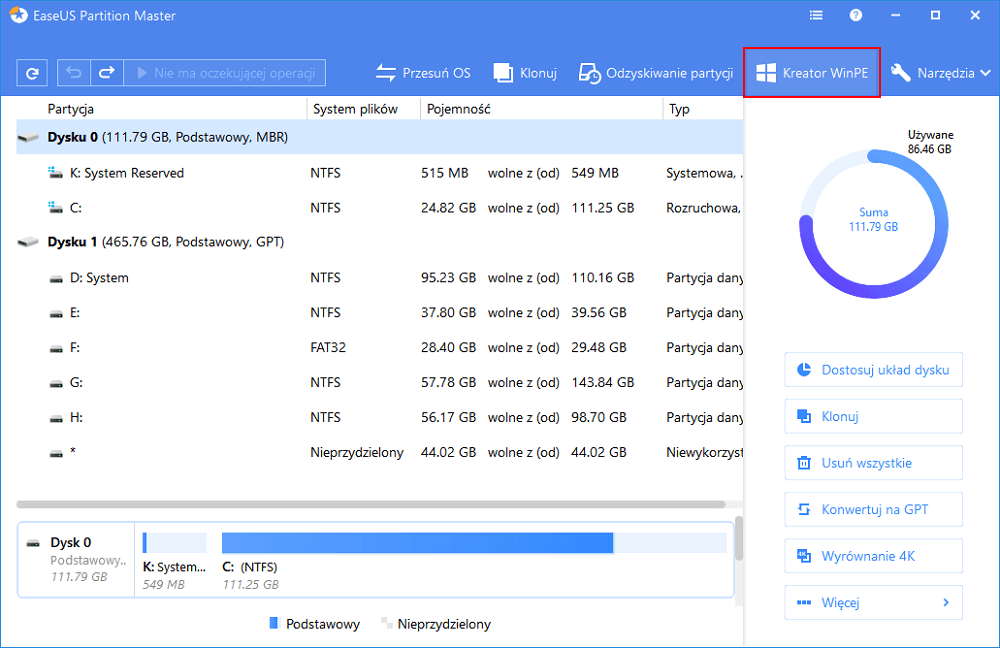
Krok 2: Możesz wybrać USB lub CD / DVD, gdy napęd jest dostępny. Jeśli jednak nie masz pod ręką urządzenia magazynującego, możesz również zapisać plik ISO na dysku lokalnym, a następnie nagrać go na nośnik pamięci. Po wybraniu opcji kliknij „Kontynuuj”.
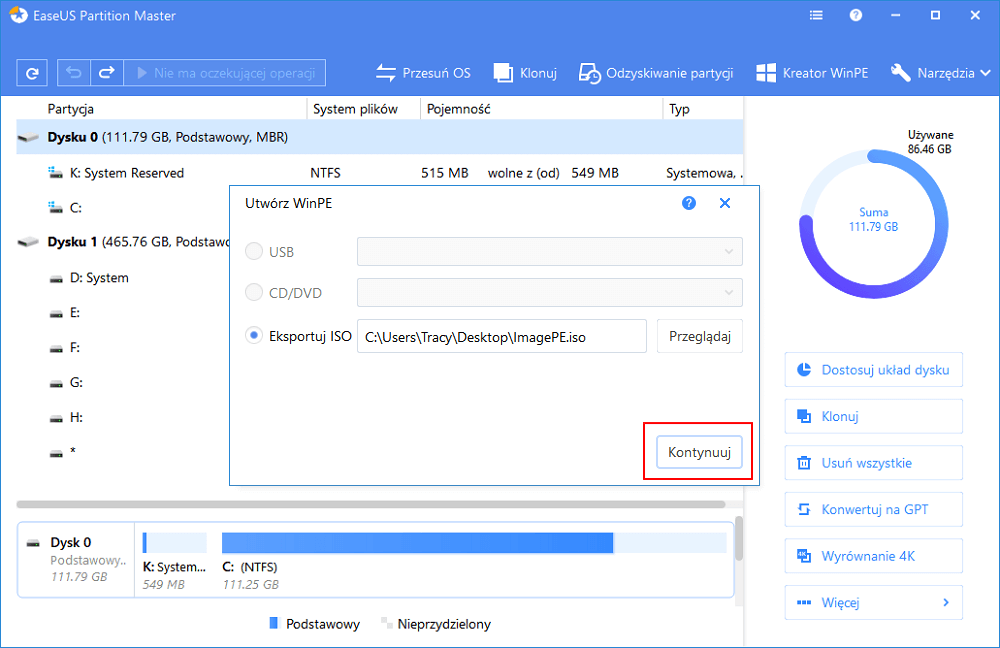
Jeśli masz dyski RAID, najpierw załaduj sterownik RAID klikając Dodaj sterownik na pasku menu, co może pomóc w dodaniu sterownika urządzenia w środowisku WinPE, ponieważ niektóre określone urządzenie nie może zostać rozpoznane w środowisku WinPE bez zainstalowanych sterowników, na przykład RAID lub określony dysk twardy. ”
Utworzyłeś teraz dysk startowy EaseUS Partition Master WinPE. Możesz zarządzać dyskami twardymi i partycjami za pośrednictwem dysku startowego, gdy komputer nie uruchamia się prawidłowo lub system nie jest zainstalowany.
Jeśli masz dyski RAID, najpierw załaduj sterownik RAID, klikając „Dodaj sterownik” na pasku menu, co może pomóc w dodaniu sterownika urządzenia w środowisku WinPE. Dzieje się tak, ponieważ określonego urządzenia nie można rozpoznać w środowisku WinPE bez zainstalowanych sterowników, takich jak RAID lub określony dysk twardy.
Po zakończeniu procesu komputer nie powinien już być w stanie się uruchomić, ponieważ nie ma zainstalowanego systemu, a teraz można bezproblemowo wysłać go do innych miejsc.
Wnioski
Na koniec przejrzyjmy główną zawartość tego samouczka. Jeśli chcesz wyczyścić dysk twardy w systemie Windows XP bez dysku CD, musisz znaleźć sposoby, aby do niego dotrzeć. Możesz uruchomić EaseUS Partition Master w systemie Windows XP, aby wyczyścić partycje i dyski, jeśli chcesz zachować system. Natomiast jeśli zamierzasz razem wymazać dane i system operacyjny, możesz to zrobić w środowisku WinPE z dyskiem startowym.
Pamiętaj, że przywrócenie komputera do ustawień fabrycznych nie może wyczyścić dysku twardego, niektórzy przywracają komputer do stanu fabrycznego i usuwają partycje danych. Niektórzy po prostu przywracają dysk systemowy. Jeśli chcesz przywrócić ustawienia fabryczne systemu Windows XP, możesz uważnie przeczytać instrukcje.
Jak wyczyścić często zadawane pytania z komputera z systemem Windows XP
1. Jak wymazać dysk twardy w systemie Windows XP?
Jeśli potrzebujesz tylko wymazać dysk twardy w systemie Windows XP i zachować system operacyjny, możesz to bardzo łatwo zrobić za pomocą narzędzia do czyszczenia danych EaseUS.
Krok 1. Uruchom EaseUS Partition Master, kliknij prawym przyciskiem myszy partycję, z której chcesz usunąć dane, i wybierz „Wipe Data”.
Krok 2. Ustaw czas, dla którego chcesz wyczyścić partycję, a następnie kliknij „OK”.
Krok 3. Kliknij „Wykonaj operację” i „Zastosuj”, aby wyczyścić dane na partycji.
2. Jak usunąć wszystko w systemie Windows XP?
Aby usunąć wszystko w systemie Windows XP, przywrócenie go do ustawień fabrycznych to właściwy sposób. Możesz to zrobić z oryginalną płytą lub bez niej.
3. Jak wyczyścić komputer z systemem Windows XP bez dysku?
Jeśli nie chcesz wymazać danych komputera i systemu poprzez utworzenie dysku rozruchowego, możesz to również zrobić, podłączając dysk do innego komputera. Usuń dysk z oryginalnego systemu Windows XP i podłącz go do innego komputera jako dysk dodatkowy, a następnie zainstaluj i użyj programu EaseUS Partition Master, aby wyczyścić komputer.
4. Jak wyczyścić komputer, aby go sprzedać?
Aby całkowicie wyczyścić komputer bez szans na odzyskanie, zalecamy wspólną próbę wymazania danych i systemu operacyjnego. Ponieważ przywrócenie ustawień fabrycznych nie wyczyści dysku twardego, a utracone dane można nadal odzyskać. Przywracanie komputera do ustawień fabrycznych nie jest metodą idealną.
Jak możemy Ci pomóc?
Related Articles
-
Naprawiono: nie mogliśmy sformatować wybranej partycji | Błąd 0x8004242d [2024]
![author icon]() Arek/2025/06/30
Arek/2025/06/30 -
Jak zmienić rozmiar klastra bez formatowania 🔥
![author icon]() Arek/2025/06/30
Arek/2025/06/30 -
Bezpłatne narzędzie do partycjonowania karty SD [z przewodnikiem]
![author icon]() Arek/2025/06/30
Arek/2025/06/30 -
Skuteczne poprawki dla systemu Windows nie mogły zakończyć formatowania karty SD i dysku USB
![author icon]() Arek/2025/06/30
Arek/2025/06/30
EaseUS Partition Master

Manage partitions and optimize disks efficiently
